Obsah:
Krok 1: Príprava videa
Vzhľadom na to, že Instagram, bez ohľadu na verziu, predvolene neposkytuje nástroje na prácu s rýchlosťou videa, vytvorenie takého efektu bude potrebné vykonať samostatne. Na tento účel môžete použiť štandardnú kameru alebo akúkoľvek inú vhodnú aplikáciu, ktorá umožňuje uložiť video vo formáte MP4, optimálnom pre túto sociálnu sieť.
Podrobnosti: Stiahnutie videa z Instagramu do telefónu
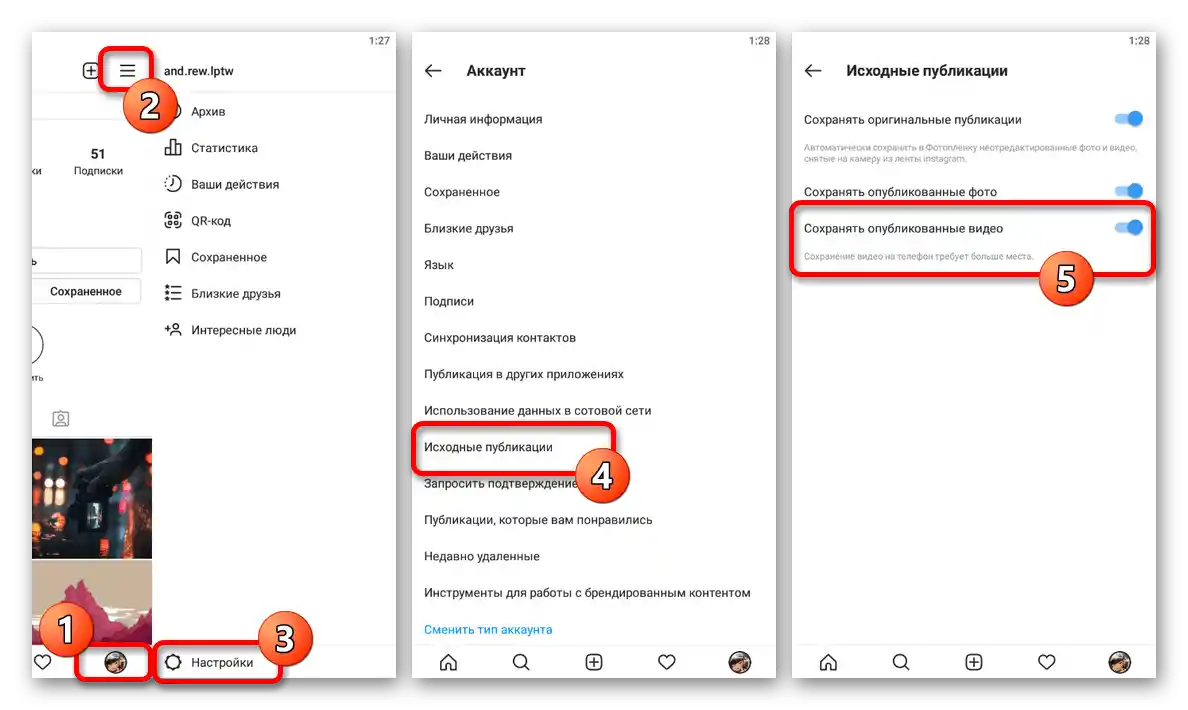
Ak chcete využiť všetky možnosti vnútornej kamery Instagramu, môžete navštíviť sekciu "Účet" v "Nastaveniach" aplikácie a zapnúť automatické ukladanie publikovaných príspevkov cez "Pôvodné publikácie". Pri tom po zverejnení môže byť video odstránené bez akéhokoľvek poškodenia lokálnej kópie v galérii.
Podrobnosti: Stiahnutie videa z príbehu na Instagram
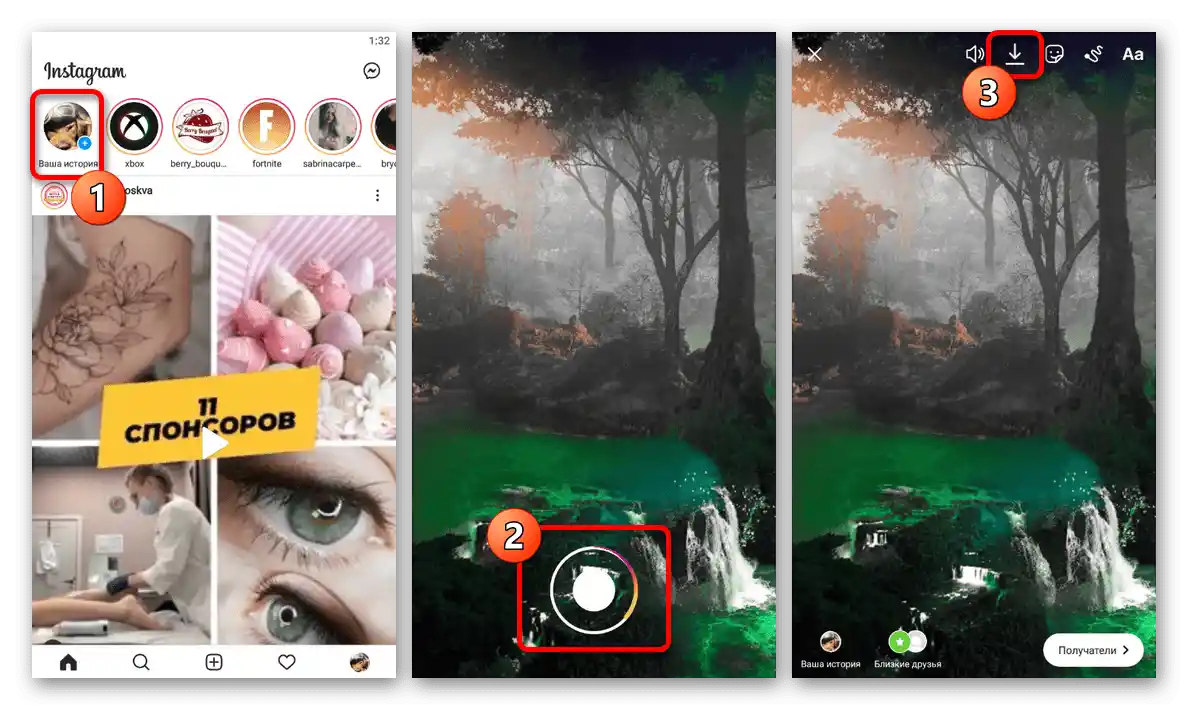
V prípade príbehov je k dispozícii pohodlnejšie riešenie, ktoré spočíva v stlačení ikony šípky na hornej lište vnútorného editora a potvrdení stiahnutia. Týmto spôsobom nie je potrebné publikovať a následne odstraňovať nedostatočne rýchle video, ktoré navyše nie vždy možno nahrať kvôli prísnym obmedzeniam týkajúcim sa maximálnej dĺžky.
Krok 2: Pridanie efektu zrýchlenia
Ako už bolo uvedené, predvolene v sociálnej sieti chýbajú nástroje na aplikovanie efektu zrýchlenia na videá, a preto bude v každom prípade potrebné použiť jednu z externých aplikácií.Budú preskúmané dva editory, ktoré poskytujú potrebné funkcie na podmienečne bezplatnom základe a sú aktuálne v rôznych situáciách.
Čítajte tiež: Aplikácie na zrýchlenie videa na Android a iOS
Možnosť 1: Movavi Clips
Jedným z pomerne populárnych editorov, ktorý poskytuje nástroje na zrýchlenie a spomalenie videa, je Movavi Clips. Tento program je skvelý na spracovanie bežných videí, ako aj záznamov na následné vytvorenie príbehov na Instagrame.
Stiahnuť Movavi Clips z App Store
Stiahnuť Movavi Clips z Google Play Obchodu
- Po spustení na dolnej lište editora ťuknite na tlačidlo "+" a prejdite do knižnice videí. Aby ste vybrali video, ktoré je potrebné zrýchliť, nastavte značku jedným ťuknutím a stlačte "Začať úpravy".
- Na paneli nástrojov pod vstavaným video prehrávačom nájdite a aktivujte režim zmeny "Rýchlosti". Na zvýšenie hodnoty posuňte posúvač doprava a využite tlačidlo "Použiť".
- Dokončite úpravy záznamu pridaním ďalších efektov alebo opakovaním zrýchlenia a ťuknite na ikonu so šípkou v pravom hornom rohu obrazovky. Potom si vyberte možnosť "Uložiť" alebo "Uložiť bez vodoznaku" v závislosti od použitej verzie, či už ide o platený alebo bezplatný editor.
- Na stránke "Video uložené" ťuknite na "Zdieľať" v dolnej časti obrazovky a vo vyskakovacom okne vyberte "Feed" alebo "Stories" v závislosti od miesta umiestnenia videa. Pri výbere nezabudnite na povolené rozmery a odporúčané proporcie pre rôzne typy publikácií.
- Pridajte ďalšie efekty pomocou vnútorného editora, vrátane obálky, a potvrďte nahrávanie.Taktiež si všimnite, že videá IGTV bude potrebné nahrávať ručne, ako je uvedené v poslednej časti pokynov.
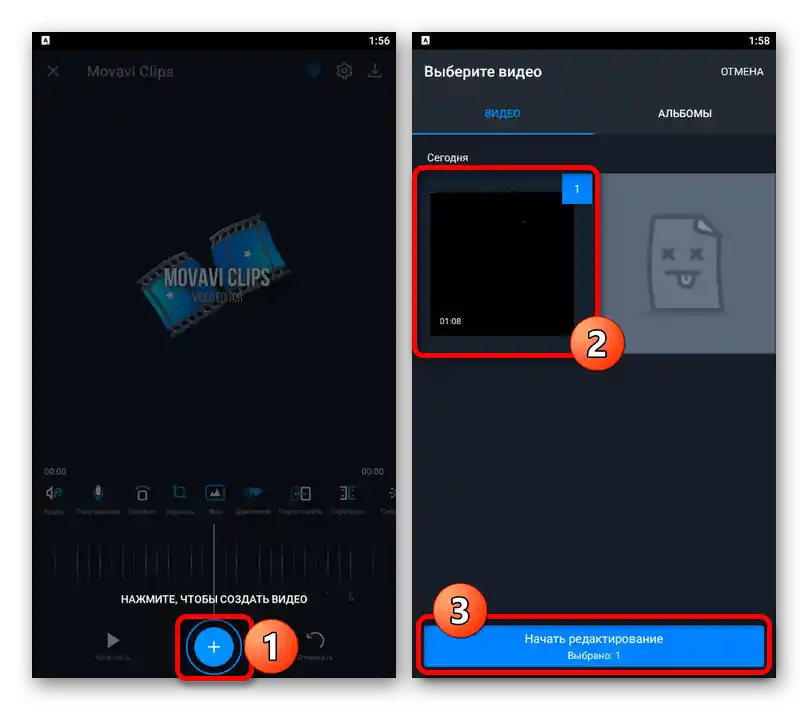
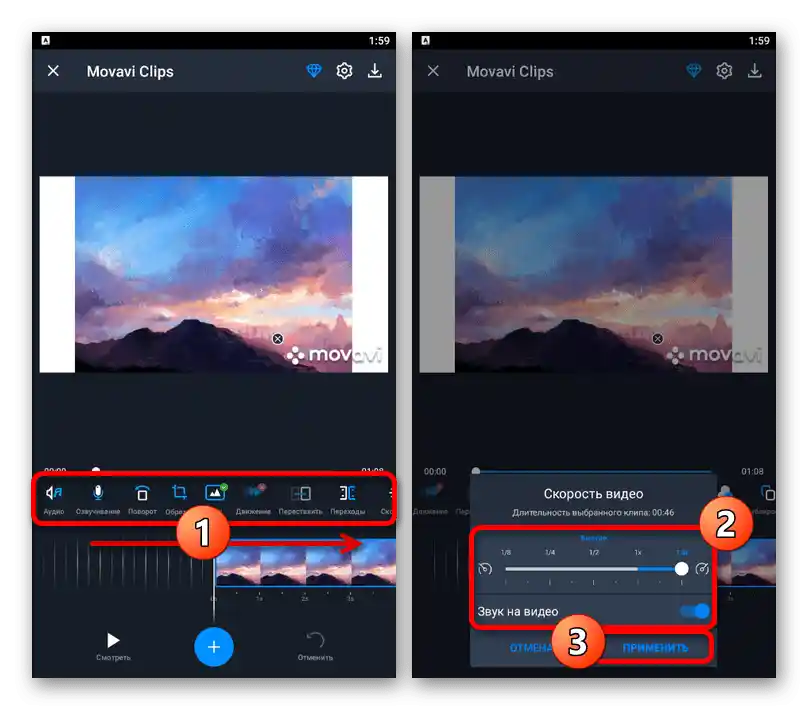
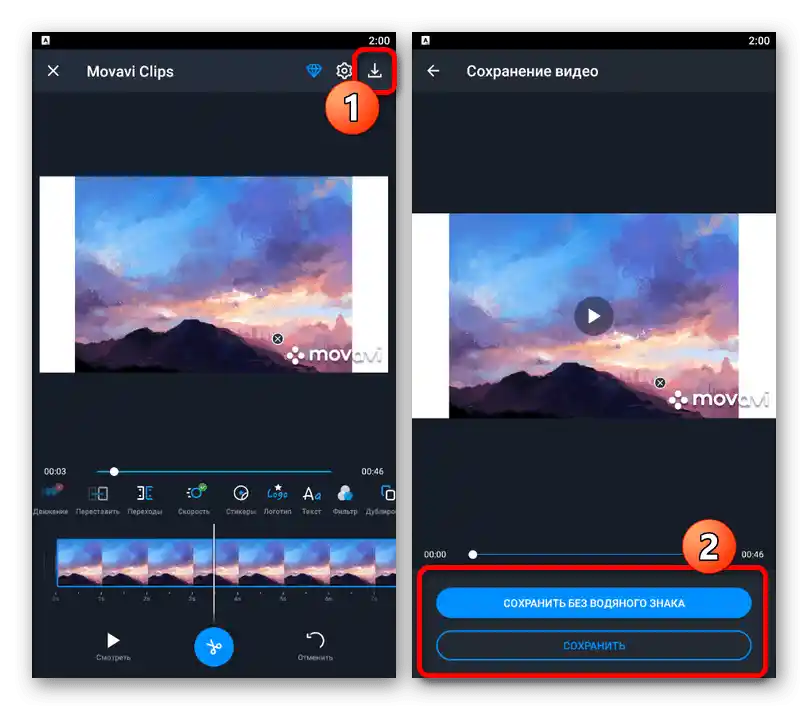
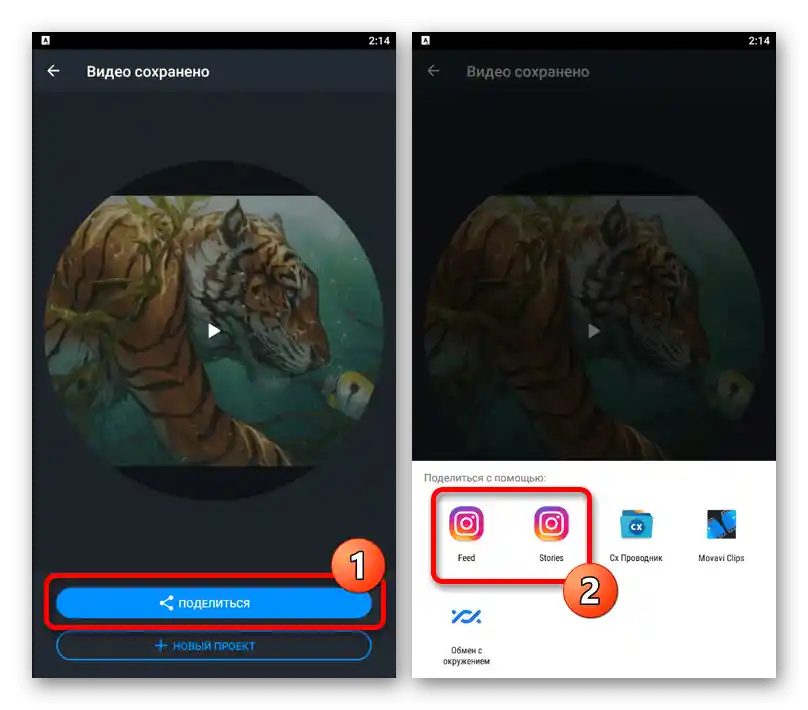
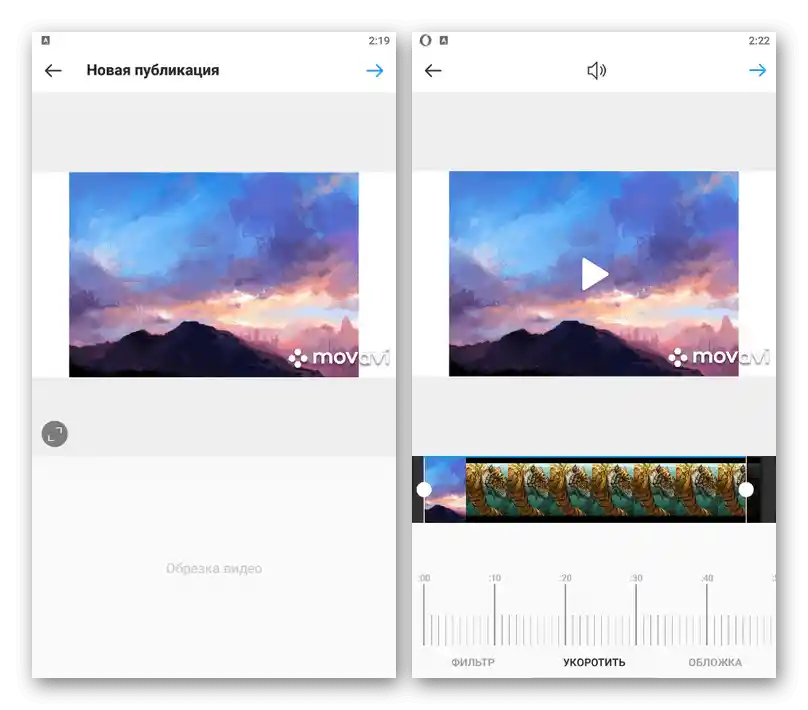
V platennej verzii softvéru sú možnosti niekoľko rozšírené, čo sa tiež týka zrýchlenia záznamov. Okrem toho, žiaľ, bezplatná verzia programu nútene pridáva logo Movavi, čo v prípade Instagramu môže viesť k zhoršeniu štatistiky zobrazení.
Možnosť 2: Hyperlapse
Mobilná aplikácia Hyperlapse pre zariadenia iOS je oficiálnym doplnkom pre Instagram, primárne zameraným na jednoduché, ale efektívne zrýchlenie videa bez straty kvality. Na rozdiel od univerzálnych editorov, tento nástroj neposkytuje možnosti pridávania vopred pripravených súborov.
Stiahnuť Hyperlapse z App Store
- Po inštalácii programu podľa uvedeného odkazu vytvorte video analogicky s tým, ako to robí akákoľvek kamera. Žiaľ, tu nie sú žiadne pomocné filtre, ale nič nebráni ich pridaniu neskôr.
- Po dokončení prípravy záznamu pomocou dolného panela vykonajte zrýchlenie videa až 12-krát posunutím posúvača doprava. Na uloženie použite začiarkavacie políčko v pravom hornom rohu obrazovky.
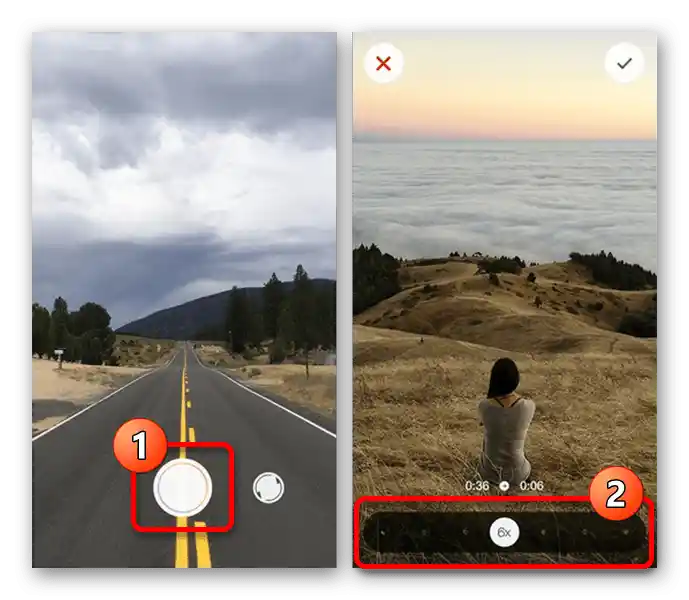
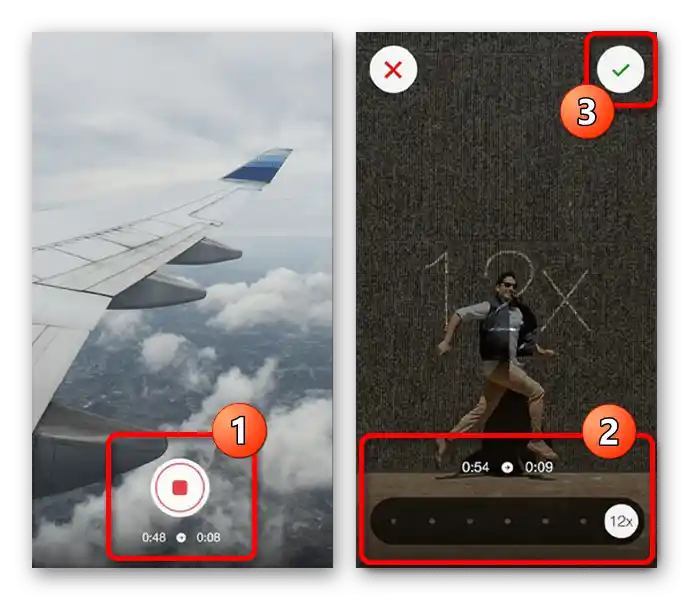
Počas ukladania program automaticky navrhne vykonať export videa do Instagramu. Stačí si vybrať typ záznamu, vykonať potrebné úpravy pomocou vnútorného editora a potvrdiť nahrávanie.
Krok 3: Publikovanie videa
Po dokončení prípravy videa, ak ste sa rozhodli uložiť výsledok do pamäte mobilného zariadenia alebo vybraný editor nepodporuje publikovanie priamo na Instagram, umiestnenie bude potrebné vykonať ručne. Na realizáciu tejto úlohy musí byť súbor vo formáte MP4 a spĺňať požiadavky na dĺžku, ktoré priamo závisia od sekcie sociálnej siete.
Podrobnejšie:
Formáty a veľkosti pre videá na Instagrame
Pridanie videa do príbehov na Instagrame
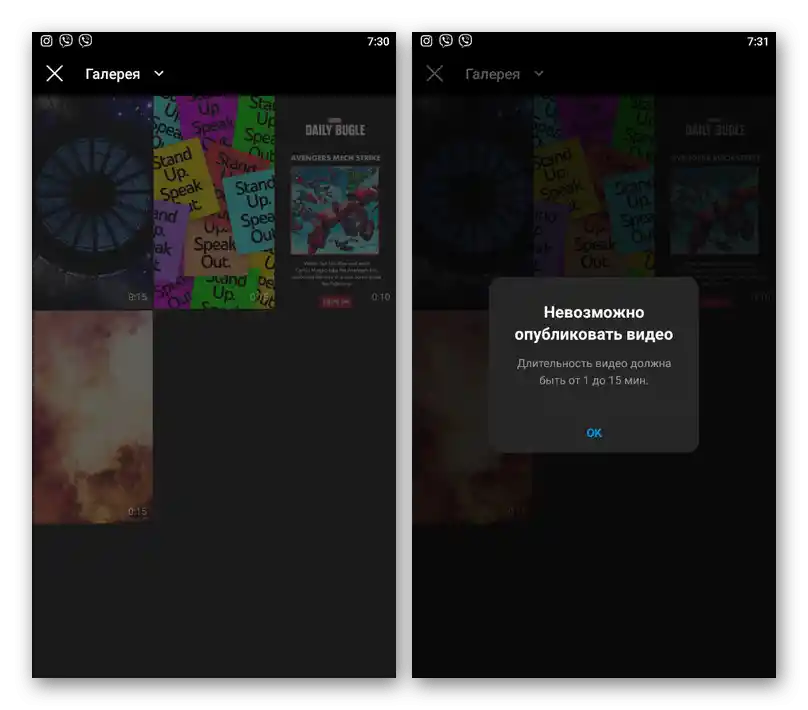
Pridanie sa vykonáva stlačením tlačidla "+" na dolnom paneli oficiálnej aplikácie a následným výberom záznamu z galérie.Celkovo sa procedúra prakticky nelíši od práce s obrázkami, okrem mierne upraveného editora.